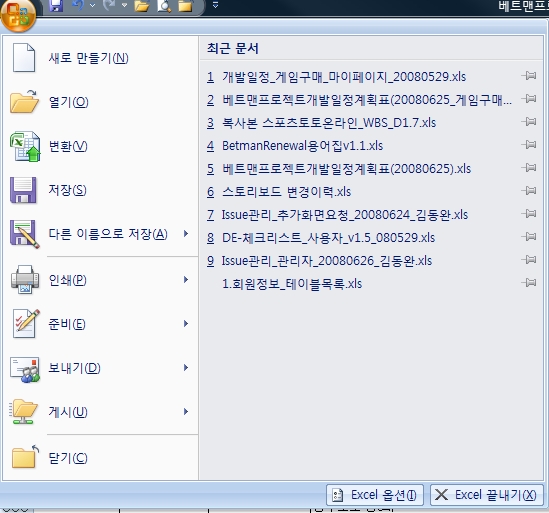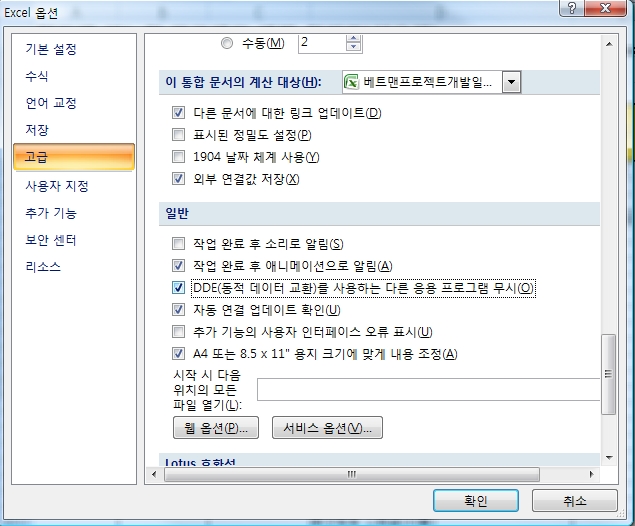GET Method 길이 제한 (최대 URL 길이 )
Maximum URL length
GET방식의 길이제한에 대한 의견이 분분하다. FORM submission에 대한 데이타를 찾아 보다 유용한 정보가 있어 포스팅한다.
GET방식의 길이제한에 대해 서로 틀린 이유는 HTTP프로토콜의 역사(historical)에서 비롯된다.
기존 GET방식은 1024Character였던것들이 브라우저 업데이트및 HTTP 프로토콜의 업데이트에 의해 서로 틀려졌기 때문이다.
그러나 지금 현재 여타 다른 브라우저의 경우에는 GET방식의 URL 길이 제한이 없다. 그러나 IE의 경우에만 예외로 GET방식의 길이 제한이 있다. 그 이유는 MS에서 Internet Explorer의 주소창에 들어가 문자수가 정해져 있기 때문이다.
참조 : http://support.microsoft.com/default.aspx?scid=kb;EN-US;q208427
RFC2616 (Hypertext Transfer Protocaol -- HTTP/1.1 표준스펙)에는 URL길이에 대해서 아무런 명세도 표기되어 있지 않다. 더이상 길이가지고 싸우지 않기를.. ㅡ.,ㅡ;
자세한 정보는 RFC616 의 섹션 3.2.1의 General Syntax를 참조하기 바란다.
ftp://ftp.isi.edu/in-notes/rfc2616.txt
적용브라우저 : IE7, 6, 5.5, 5.01, 4.01 sp2, 4.0 128bit edition
HTML Forms에서 GET, POST method의 다른점도 한번 읽어보시길....
'Integrator > Windows' 카테고리의 다른 글
| 데꾸벅체 다운로드 (0) | 2008.07.09 |
|---|---|
| MS office2007 Excel 파일 각각 따로 열기 (8) | 2008.06.27 |
| 윈도우 서비스 등록하기 (1) | 2008.02.21 |

 techbug.zip
techbug.zip